4.D. Escalas
4.D. Escalas
Escalas
4. Escalas personalizadas
4.1. Cómo se crean
Para crear escalas personalizadas en nuestro curso tendremos que seguir los siguientes pasos:
1. Dentro del bloque Administración del curso pulsar sobre Calificaciones.
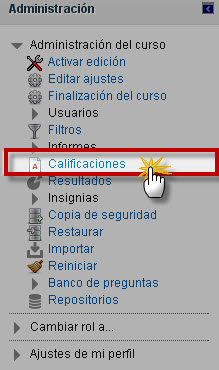
2. Una vez dentro de calificaciones veremos un nuevo panel denomindo Administación de las Calificaciones. En ese menú tendremos que pulsar sobre Escalas.
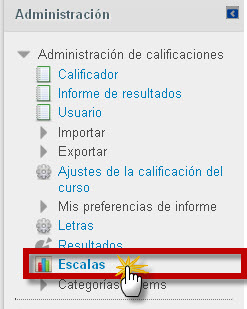
3. Veremos un listado con las escalas estándar y estándar numéricas.
4. Pulsamos sobre Agregar una nueva escala
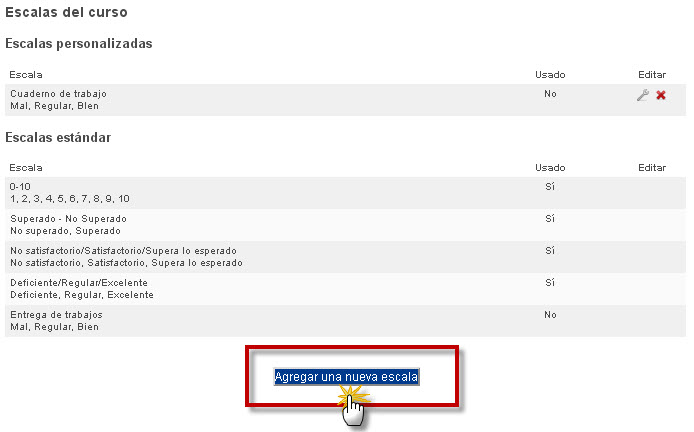
5. En la siguiente pantalla tendremos que especificar:
-
-
- Nombre: el nombre de la escala (es el nombre que figurará en la lista de escalas).
- Escala: los valores o niveles que componen la "escala" ordenados de menor a mayor valor y separados por comas. Es importante introducirlos en este orden ya que Moodle los evaluará siempre teniendo en cuenta esta ordenación ascendente para calcular las notas totales.
Ejemplos de escala
Mal, Regular, Bien
Tienes que trabajar más, Buen trabajo, Excelente trabajo
Revisa el trabajo, Bien hecho, Muy bien hecho, Excelente - Descripción: introducir una breve descripción de la escala.
- Por último pulsaremos sobre Guardar cambios.
-
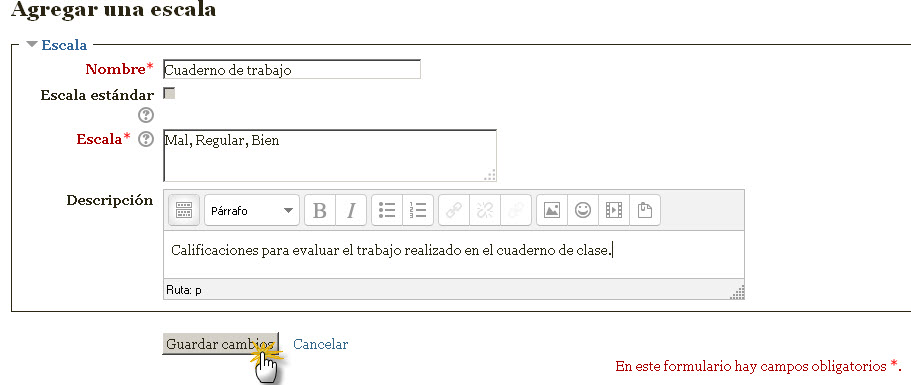
6. La escala personalizada quedará vinculada a nuestro curso y podremos emplearla como método de calificación para las actividades del mismo.
